一键启动,图文详解电脑开机一键启动所有软件
- 2017-12-30 12:01:23 分类:装机教程
有用户会这般的吐槽,我们打开电脑会启动很多软件,但是一个一个去点击太慢了,把它设计成开机自动启动有时候我们不用,又得一个一个关闭,很麻烦,那么有什么良方可以解决这一窘境呢?yes,下面,小编就来跟的大家讲述一下一键启动所有软件的操作方法。
一般现在使用电脑的用户有很多,而在操作的过程中,用户往往都会使用很多的软件,而这一切的软件一般都会在开机时一个一个的去启动,这样操作就会大大的降低效率,那么有什么方法去提高启动的效率的方法呢?下面,小编就来跟大家分享电脑开机一键启动所有软件方法。
一键启动
先找到需要启动的软件的安装目录。在软件桌面图标上点击右键,选择:属性。
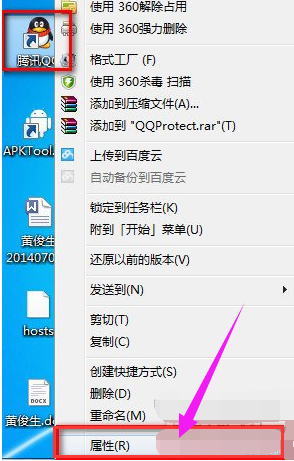
一键启动示例1
点击“打开文件位置”
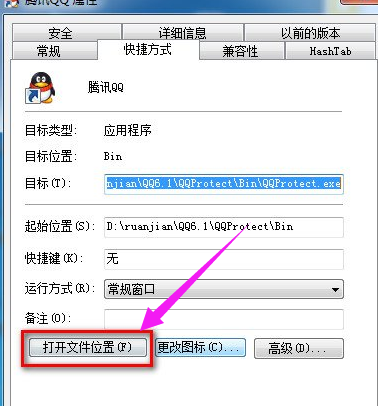
开机示例2
打开了文件所在位置,打开运行窗口输入【notepad】打开记事本
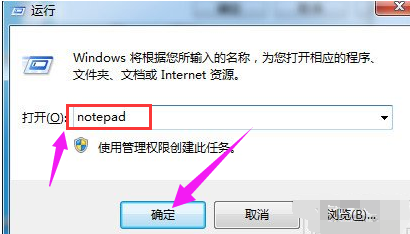
开机示例3
输入【D:ruanjianQQ6.1QQProtectBinQQProtect.exe】
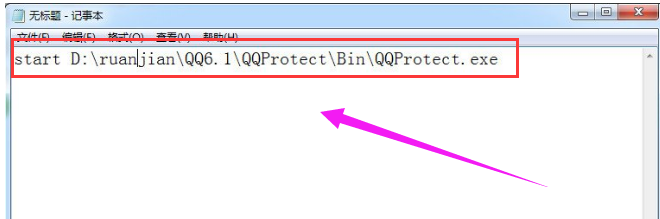
开机示例4
点击:文件,另存为,文件名输入【一键启动.bat】
(注意,文件后缀名一定要是.bat)
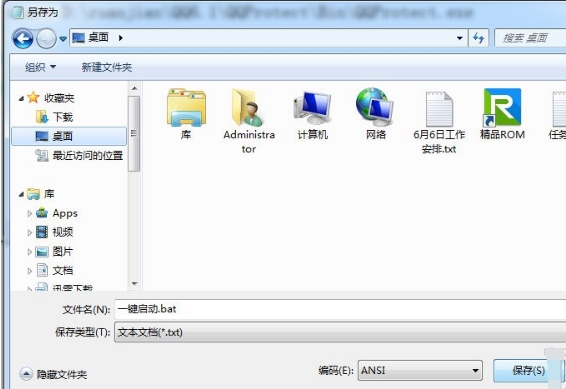
开机示例5
双击【一键启动.bat】就可以打开相应的软件
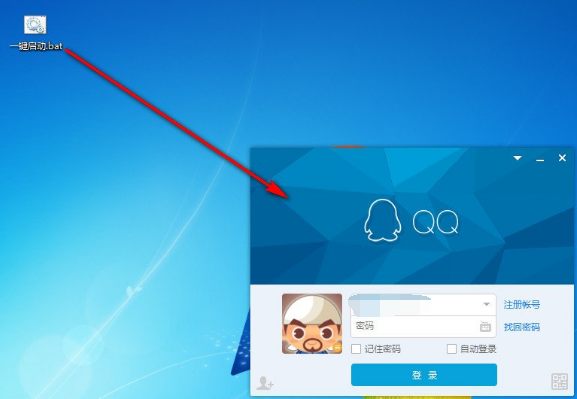
电脑示例6
可以点击右键【一键启动.bat】,选择[编辑],修改bat里面的内容
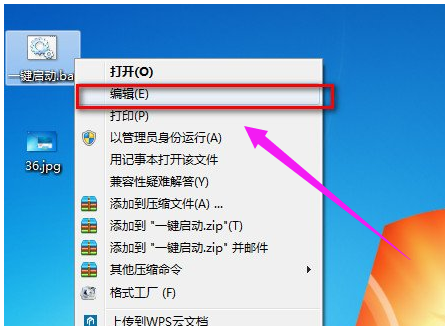
所有软件 示例7
比如添加 start http://www.baidu.com
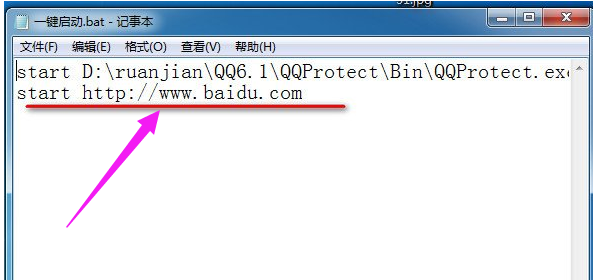
一键启动示例8
保存后,双击一键启动.bat。就会显示出来的。是不是很简单?
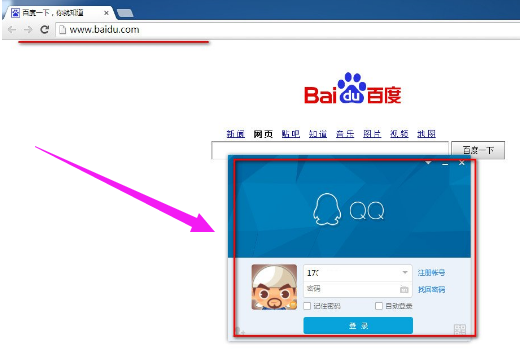
开机示例9
关于电脑开机一键启动所有软件方法,小编就讲到这里了。